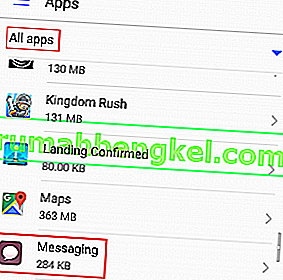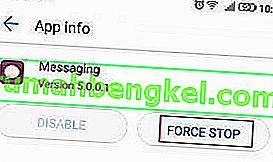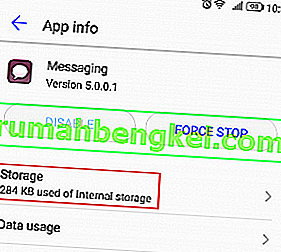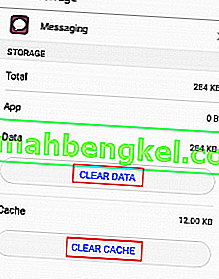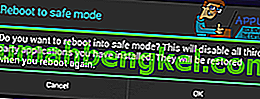문자 메시지를 보낼 수 없다는 사실을 알아 내기 위해 새로운 플래그십에 1000 달러에 가까운 비용을 지출하는 것보다 더 큰 피해는 없습니다. "불행하게도, 메시징이 중지 오류가" 장치 사이에 차별하지 않습니다. 이 오류 메시지는 삼성에서 HTC 및 Huawei에 이르는 모든 제조업체에서 볼 수 있습니다.

이 오류의 문제는 정확한 원인을 찾아 내기가 어렵다는 것입니다. 일반적으로 사용자는 SMS를 보내거나 수신 텍스트를 보려고 할 때이 오류가 발생합니다. 그러나 일부 Android 소유자는 메시징 앱이 백그라운드에서 조용히 실행될 때이 오류 메시지가 무작위로 나타난다 고보고했습니다. 메시지 앱이 오류 메시지를 표시하지 않고 자동으로 종료되는 경우도 있습니다.
수정 부분에 도달하기 전에이 오류를 유발하는 가장 일반적인 원인을 살펴 보겠습니다.
- 메시징 앱의 캐시 축적
- 다른 SMS 관리 앱과 소프트웨어 충돌
- 펌웨어 결함
- 잘못 실행 된 OS 업데이트
이 문제로 고통 받고 있다면 올바른 장소에 왔습니다. 아래 에는 많은 사용자에게 "안타깝게도 메시징이 중지되었습니다" 오류가 사라지 도록 관리하는 메서드 모음이 있습니다. 첫 번째 방법으로 시작하여 자신에게 적합한 수정 사항을 찾을 때까지 아래로 내려가는 것이 좋습니다. 의 시작하자!
방법 1 : 시뮬레이션 된 배터리 제거 수행
시뮬레이션 된 배터리 제거는 휴대 전화에서 물리적으로 배터리를 꺼내는 것과 같습니다. 이 기능은 제거 할 수없는 배터리가있는 휴대폰 용으로 설계되었지만 기존 배터리가있는 휴대폰에서도 잘 작동합니다. 배터리를 제거 할 수 있다면 똑같은 일입니다.
일부 삼성 사용자는 시뮬레이션 배터리 제거를 수행 한 후 "안타깝게도 메시지가 중지되었습니다" 가 표시되지 않는다고보고했습니다. 제조업체에 따라 단계가 다를 수 있습니다. 대부분의 휴대 전화에서 전원 버튼 을 10 초 이상 (또는 화면이 검게 변할 때까지) 눌러 시뮬레이션 된 배터리 제거를 트리거 할 수 있습니다 . 그래도 작동하지 않으면 전원 버튼 + 볼륨 작게 버튼을 길게 눌러 작동하는지 확인하세요.
이 방법으로 전화기를 재부팅하면 전원을 다시 켜고 문제가 반복되는지 확인하십시오.
방법 2 : 메시지 폴더 삭제 (이전 Android 버전)
문자를 많이 보내면 메시징 앱이 중단되는 메시지 과부하로 인해 고통을 받고있을 가능성이 있습니다. 그러나 SMS는 공간을 거의 차지하지 않으므로 실제로는 저장 문제가 아니라 소프트웨어 결함과 비슷합니다. 이 다음 수정 사항은 Android Kit Kat 이하에서 실행되는 기기에서만 성공한 것으로 입증되었습니다. 그러나 최신 버전을 사용하더라도 여전히 가치가 있습니다.
나는 여러분 중 일부가이 트릭을 수행 할 수 없다는 것을 알고 있습니다. 메시징 앱을 연 직후 오류 메시지가 나타나면 방법 3으로 건너 뜁니다 . 메시징 앱에 들어갈 수있는 경우 수행해야 할 작업은 다음과 같습니다.
- 메시징 앱을 엽니 다 .
- SMS를 길게 누릅니다 (열지 마십시오).

- 선택 메뉴가 나타나면 모두 선택을 탭합니다 . 일부 Android 버전에서는 모두 선택 이 작업 메뉴 (점 3 개 아이콘) 내에 숨겨집니다 .

- 삭제를 탭합니다 .
- 장치를 다시 시작하고 오류 메시지가 다시 나타나는지 확인하십시오.
방법 3 : 메시징 앱 강제 종료
앱 데이터를 삭제하기 전에 메시징 앱을 강제 종료하고 앱이 오류 메시지없이 자체 인스턴스화를 관리하는지 확인하는 것부터 시작하겠습니다. 수행해야 할 작업은 다음과 같습니다.
- 설정> 앱 (애플리케이션> 애플리케이션 관리자)으로 이동 하여 모든 앱 필터를 선택합니다 .
- 아래로 스크롤하여 메시지를 탭합니다 .
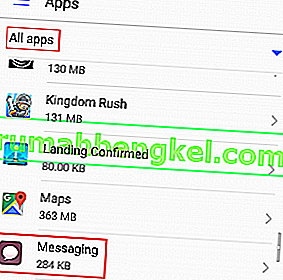
- 강제 종료 (강제 종료)를 누르고 옵션이 회색으로 표시 될 때까지 기다립니다.
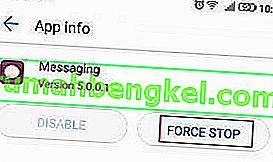
- 메시지 앱을 다시 열고 문제가 반복되는지 확인합니다.
방법 4 : 메시징 앱에서 데이터 및 캐시 지우기
이것은 성공률이 가장 높은 방법 중 하나입니다. 메시징 앱에서 문제가 발생한 경우 다음 단계를 수행하면 오류가 사라집니다. 걱정하지 마세요. SMS 메시지가 삭제되지는 않지만 만일을 대비하여 백업을 만들 수 있습니다. 수행 할 작업은 다음과 같습니다.
- 이동 설정> 앱 (응용 프로그램> 응용 프로그램 관리자).
- 모든 앱 필터를 선택하고 메시징 앱 까지 아래로 스크롤합니다 .
- 스토리지를 선택 합니다.
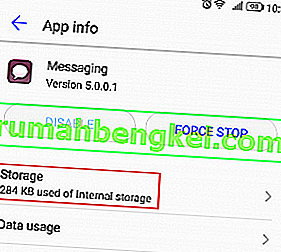
- 데이터 지우기를 누르고 옵션이 회색으로 표시 될 때까지 기다립니다.
- 캐시 지우기를 누르고 0.0 KB가 표시 될 때까지 기다립니다.
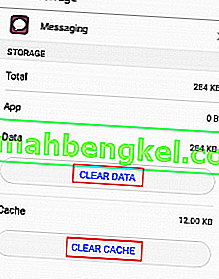
- 기기를 다시 시작하고 메시지 앱을 다시 엽니 다 .
방법 5 : 안전 모드를 사용하여 소프트웨어 충돌 확인
안전 모드에서 휴대 전화를 시작하면 모든 타사 애플리케이션이 실행되지 않습니다. 이는 최근에 설치 한 소프트웨어로 인해 오류 메시지가 발생한 경우 Google에 알려주는 용도로 사용됩니다.
일부 SMS 관리 앱과 내장 메시징 클라이언트간에 알려진 소프트웨어 충돌이 있습니다. 안전 모드에서 오류 메시지가 표시되지 않으면 일부 제거를 수행해야합니다. 취해야 할 정확한 단계는 다음과 같습니다.
- 메뉴가 나타날 때까지 전원 버튼을 길게 누릅니다 .
- 숨겨진 팝업이 나타날 때까지 전원 끄기 아이콘을 길게 누릅니다 .
- 당신은 당신이 다시 시작하려는 경우 묻는 메시지가 도착하면 안전 모드 , 탭 확인 .
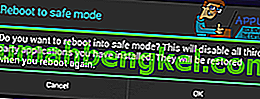
- 장치가 안전 모드 에서 다시 시작될 때까지 기다 립니다. 화면 오른쪽 하단에 안전 모드 아이콘 이 있는지 확인하여 확인할 수 있습니다 .

- 안전 모드로 완전히 부팅되면 메시지 앱을 다시 열어보십시오. 메시지가 다시 표시되면 방법 6으로 건너 뜁니다 . 표시되지 않으면 아래 단계를 계속하십시오.
- 이제 설정> 앱 (애플리케이션> 애플리케이션 관리자)으로 이동 하여 모든 앱 필터를 선택합니다 .
- 오류가 처음 나타나기 시작한 즈음에 설치 한 앱에 대해 생각해보십시오. 충돌을 일으킬 수 있다고 생각되는 모든 앱을 제거합니다. 추가 SMS 관리 앱이있는 경우 해당 앱도 제거하십시오.
- 장치를 다시 시작하십시오. Android는 정상 모드로 다시 부팅되어야합니다.
- 메시지 앱을 다시 열고 오류 메시지가 사라 졌는지 확인합니다.
방법 6 : 복구 모드에서 캐시 파티션 지우기
OS 업데이트로 인해 일부 권한이 엉망이되어 "안타깝게도 메시징이 중지되었습니다" 오류 가 나타날 수 있습니다 . 새 펌웨어가 설치된 후 OS 소프트웨어 업데이트가 일부 앱 캐시를 엉망으로 만드는 것이 일반적입니다. 위의 방법이 실패했다면 캐시 파티션을 삭제 해 보겠습니다. 방법은 다음과 같습니다.
참고 : 복구 모드로 들어가는 단계는 장치마다 다를 수 있습니다. 아래 단계를 수행해도 복구 모드 로 전환되지 않는 경우 "복구 모드로 들어가는 방법 + * YourPhoneModel *" 에 대한 온라인 검색을 수행 하십시오.
- 장치를 완전히 끕니다.
- 눌러 홀드 버튼 + 홈 버튼 + 전원 버튼까지 볼륨을 . 기기에 홈 버튼이없는 경우 전원 버튼 + 볼륨 크게 버튼을 길게 누릅니다 .
- 휴대 전화가 진동 한 직후 전원 버튼 에서 손을 떼고 다른 버튼은 계속 누르고 있습니다.
- 당신이 볼 수 후 안드로이드 시스템 복구 화면을, 나머지 버튼을 놓습니다.

- 볼륨 키를 사용하여 아래쪽으로 이동하고 캐시 파티션 지우기를 강조 표시 합니다 .

- 언론 전원 버튼을 IT와 확인을 선택합니다.
- 프로세스가 완료 될 때까지 기다리십시오. 마지막에 장치를 다시 시작하라는 메시지가 표시됩니다. 다시 시작 하려면 전원 버튼을 다시 누르십시오 .
- 기기가 다시 부팅되면 메시지 앱을 열고 문제가 반복되는지 확인합니다.
방법 7 : 대체 SMS 관리 앱 사용
위의 방법이 실패하고 기본 제공 메시징 앱을 사용하지 않으려는 경우 타사 솔루션을 사용할 수 있습니다. 기본 SMS 앱의 기능을 복원하기로 결정한 경우 마지막 방법으로 건너 뜁니다.
가능한 최상의 솔루션을 선택할 수 있도록 가장 능숙한 SMS 관리 앱 목록을 만들었습니다. 그들 중 일부는 기본 Android 앱보다 훨씬 더 많은 사용자 정의 대안이 있으므로 개선 사항이라고 생각하십시오. 다음 앱 중 하나를 설치하고 기본 메시지 앱으로 설정하기 만하면됩니다.
참고 : SMS 목적으로 추가 앱을 설치하지 않으려면 Facebook Messenger를 사용하여 SMS에 액세스 할 수 있습니다. 그러나 최신 버전의 앱이 있는지 확인하십시오.
- Android 메시지
- Chromp SMS
- Textra
- 펄스 SMS
- QKSMS
방법 8 : 공장 초기화 수행
성공적으로 수정하지 않고 여기까지 내려간 경우 마지막 옵션은 공장 초기화를 수행하는 것입니다. 좋은 소식은 이것이 문제를 무기한으로 해결할 가능성이 높다는 것입니다. 계속 진행하기 전에 공장 초기화가 SD 카드에없는 모든 개인 데이터를 삭제한다는 것을 알아야합니다. 백업하지 않으면 모든 사진, 비디오, 음악, 연락처 및 SMS가 손실됩니다. 초기화를 수행하는 방법은 다음과 같습니다.
- 설정으로 이동하여 백업 및 재설정 까지 아래로 스크롤합니다 .
- 백업 및 재설정을 누르고 내 데이터 백업 이 활성화 되어 있는지 확인하십시오 . 그렇지 않은 경우 옵션 옆에있는 확인란을 활성화합니다.

- 아래로 스크롤하여 공장 초기화를 탭합니다 .

- 전화 재설정 (장치 재설정) 을 눌러 선택을 확인합니다 .
- 모두 지우기 를 누르면 공장 초기화 프로세스가 시작됩니다.
- 완료하는 데 10 분 이상 걸릴 수 있으며 완료되면 기기가 다시 시작됩니다.
- 시스템이 사전로드 된 앱을 다시 초기화 할 때까지 기다렸다가 메시지 앱을 다시 열어보십시오 .